win7系统现在使用最普遍的系统了,win7系统屏幕的亮度对我们眼镜来说非常重要,那么win7系统屏幕亮度怎么修改调整呢,下面我来介绍在win7系统下如何更改屏幕亮度。
点击电脑左下角的“开始”,在弹出的开始菜单中选择“控制面板”。

点击后,在打开的控制面板中找到“电源选项”,然后点击电源选项。
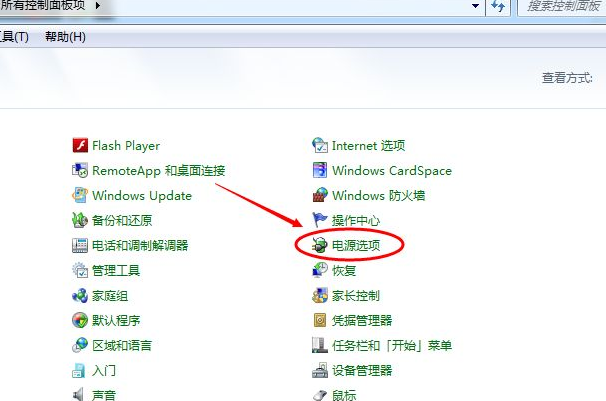
也可以用鼠标右键电脑右下角的电源图标,在弹出的菜单中,点击“调整屏幕亮度”,如下图所示。两种方法都可以用,推荐用这种更方便。

在打开的电源选项窗口的最下面可以看到屏幕亮度调整的滚动条,我们直接拖动这里的滚动条既可以更改屏幕的亮度了。
![]()
也可以点击“选择电源计划”下面的“更改计划设置”来更改屏幕的亮度。
点击后,在打开的编辑计划设置窗口中可以看到“调整计划亮度”,这里有两个滑动条可以调整亮度,“用电池”图标下面的滑动条可以更改在用电池时候的屏幕亮度;“接通电源”图标下面的滑动条可以更改在接通电源的时的屏幕亮度。调整好亮度后,点击保存修改。
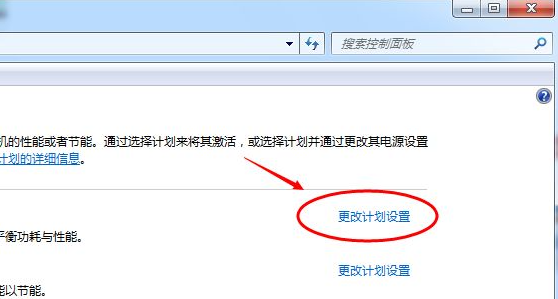
拖动电源选项窗口下面的滚动条之后,屏幕亮度就会立刻发生改变。

以上就是win7电脑调整屏幕亮度的方法了,希望对大家有帮助。